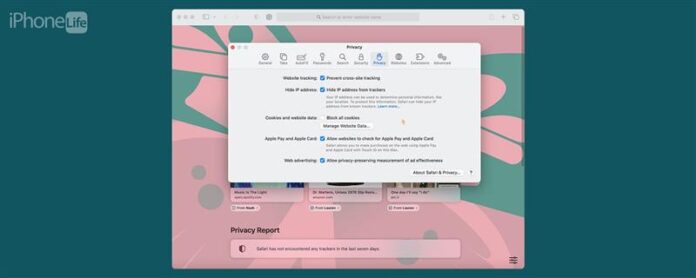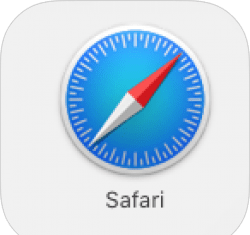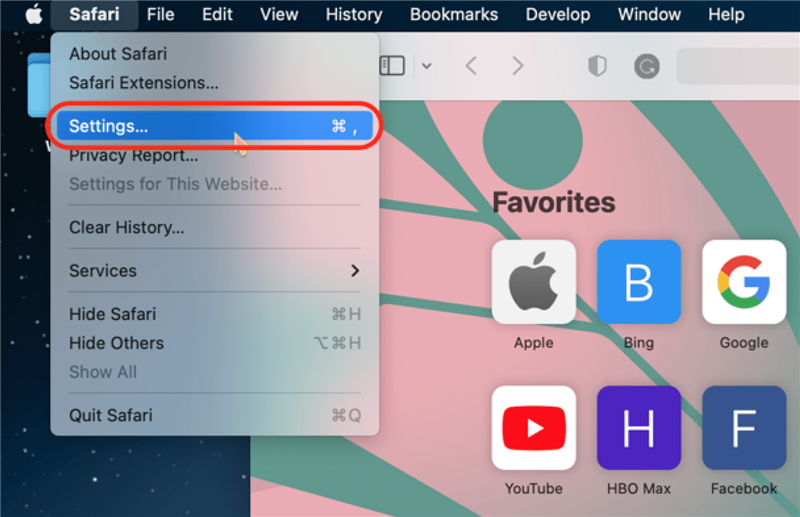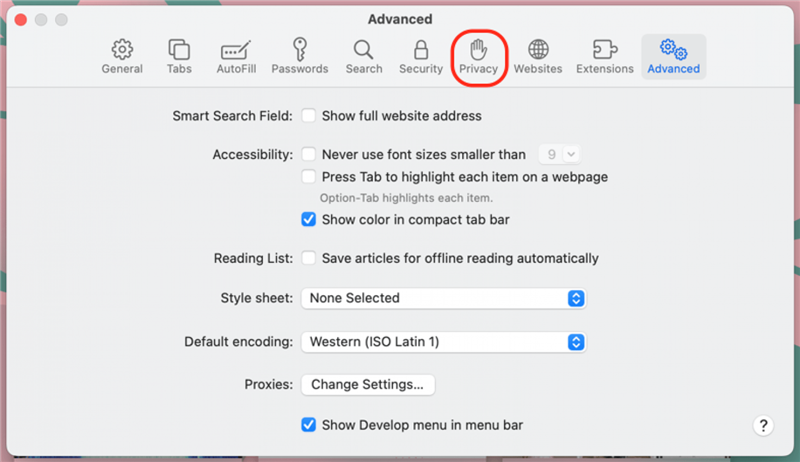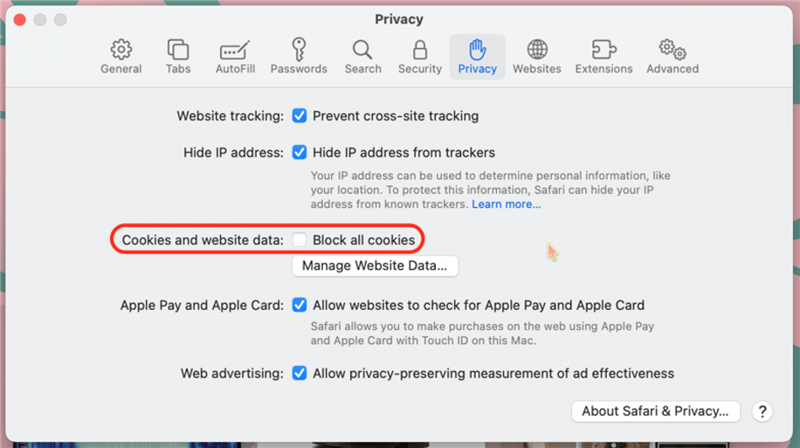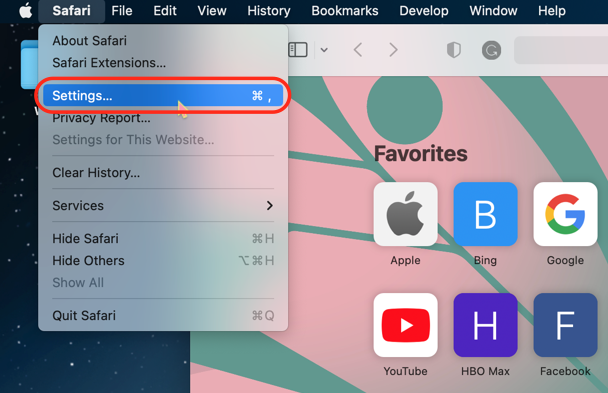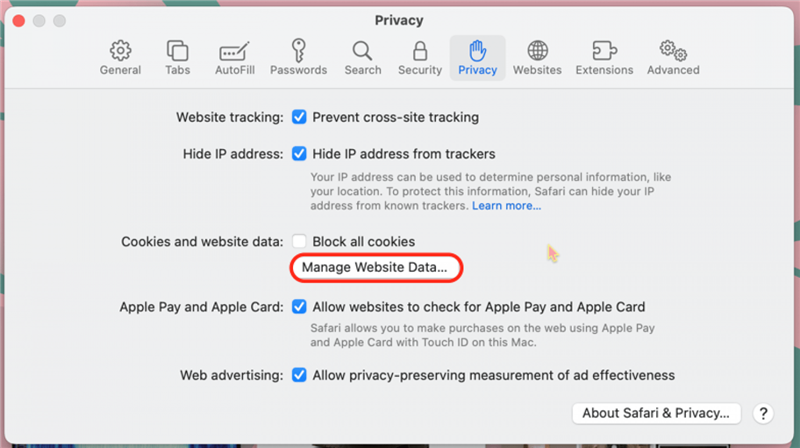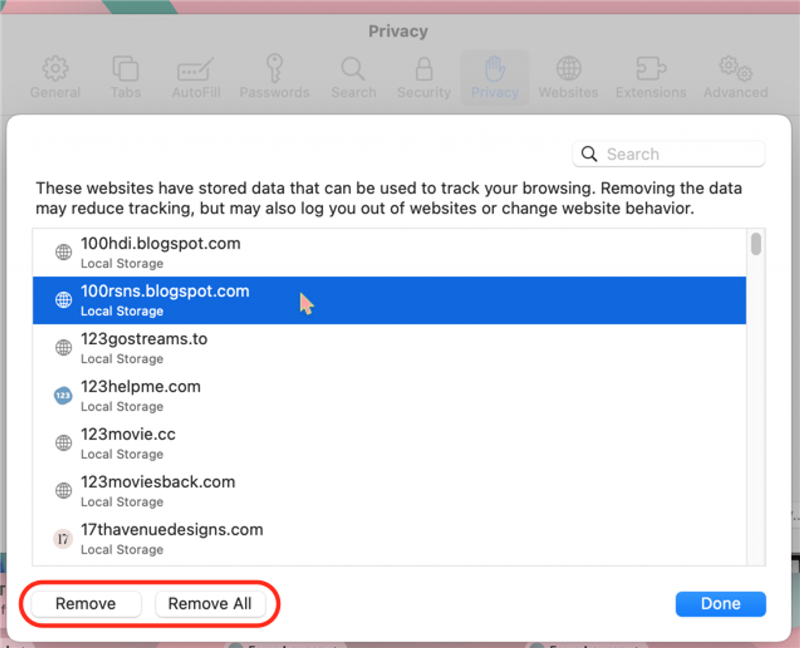Så, vad är en cookie ändå? En cookie är en liten fil med data om din interaktion med en webbplats. Detta paket med data sparas på din dator så att när du besöker en webbplats kommer det ihåg dina föredragna inställningar, inloggningsinformation och de sidor du besökte. Cookies kan hjälpa till att skapa en mer bekväm surfupplevelse. Nackdelen? Cookies kan också spåra dina intressen för att visa dig riktade annonser. Låt oss täcka hur du aktiverar och rensar kakor på din Mac.
Hur man aktiverar och inaktiverar cookies på din Mac
Personligen håller jag kakor aktiverade på min Mac eftersom jag har hittat proffsen uppväger nackdelarna. Jag gillar bekvämligheten med att ha min inloggningsinformation och surfinställningar sparade, men den föredragna balansen mellan integritet och bekvämlighet är annorlunda för varje person. För tillfället är det hur du tillåter kakor på din Mac:
- För att hantera dina cookie -inställningar öppnar du Safari -appen på din Mac.

- Öppna safari -menyn och klicka på inställningar .

- Klicka på integritet .

- Avmarkera blockera alla kakor , så annonsörer, webbplatser och tredjepartskakor är aktiverade.

Om du ändrar dig senare och vill inaktivera cookies, följ stegen ovan och aktivera inställningen «Block All Cookies». Om du är intresserad av att lära dig mer om dina MAC -funktioner, kolla in vår gratis tips för dagen < /A> Nyhetsbrev!
Hur man rensar kakor på Mac
Om du har aktiverat cookies i din webbläsare, men har varit frustrerad av riktade annonser eller nyligen har besökt en skuggig webbplats, kan det vara dags att rensa några eller alla dessa kakor. Så här rensar du kakor i Safari:
- Öppna safari -appen och öppna sedan safari -menyn och klicka på inställningar.

- Klicka på integritet .

- Klicka på Hantera webbplatsdata .

- Klicka för att markera en webbplats i listan, håll kommandotangenten och klicka sedan på ytterligare webbplatser för att markera mer än en. Klicka nu på Ta bort för att rensa de webbplatser du har markerat. För att ta bort alla kakor klickar du på Ta bort alla .

Nu vet du hur du byter cookieinställningar i Safari på din Mac! Du kan försöka inaktivera och göra det möjligt för kakor att se vilka som fungerar bäst för dig. Om du bestämmer dig för att tillåta cookies på din Mac kan du alltid ta bort alla utom dina vanligaste webbplatskakor för en lycklig medelhög integritet. Att rensa kakor är inte bara begränsat till din Mac; Du kan också lära dig Hur man tar bort kakor på din iPhone och iPad .